5 pasos para recuperar fotos, contactos, mensajes de texto y más de Nexus 6
Si estás usando tu Nexus 6 para ver este artículo, por favor deja. Encontrar un ordenador cerca para ver los detalles y realizar la recuperación de datos de Nexus 6. De lo contrario, puede perder todos los datos de tu Nexus 6 para siempre.
Es realmente bueno tener Nexus 6 en la mano para experimentar el nuevo sistema operativo Android – Nexus 6 paleta. Sin embargo, al tratar de todas estas nuevas características de Nexus 6, usted puede borrar accidentalmente archivos importantes o encontrar datos que faltan. Frente a las situaciones, no te preocupes. Puede tratar de la Data Recovery profesional de Nexus 6 – Wondershare Dr.Fone for Android (recuperación de datos de Android) para recuperar datos perdidos o faltantes de Nexus 6.
Abajo está la información de cómo utilizar eliminar el Data Recovery de Nexus 6 para recuperar o pérdida de datos, incluyendo fotos, contactos, videos, mensajes de texto, historial de chat de WhatsApp y más desde tu Nexus 6.
Consejos: Si usted tiene miedo de perder fotos, contactos, videos, mensajes de texto y más de Nexus 6, que se supone que copia de seguridad su Nexus 6 regularmente. Cuando se pierde los datos, puede restaurar la copia de seguridad a su Nexus 6 otra vez.
Paso 1. Descargar e instalar el Data Recovery Nexus 6
Nexus 6 data recovery es una herramienta de escritorio. Ahora sólo la versión para Windows está disponible. Usted debe descargar e instalar en su PC con Windows. Es totalmente compatible con Windows 8/7/Vista/XP. Conecte su Nexus 6 PC Windows a través de su cable digital.

Paso 2. Habilitar la depuración USB
Para hacer que el programa detecta tu Nexus 6 con éxito, debe habilitar la depuración USB en tu Nexus 6. No te preocupes si no sabes cómo hacerlo porque el Nexus 6 Data Recovery a contar los pasos en su ventana principal. Sólo tienes que seguir los pasos que te dice que hacer.
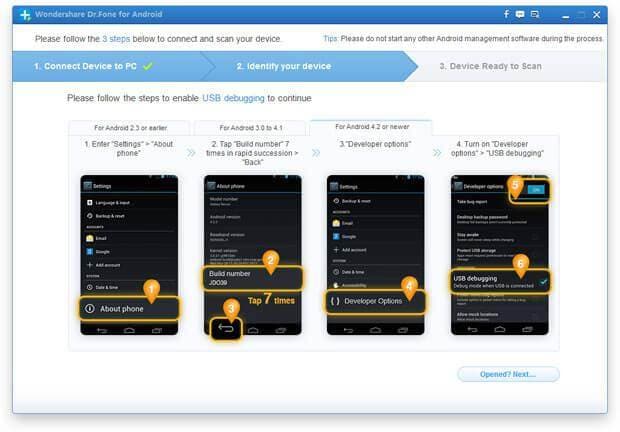
Paso 3. Deje que el Nexus 6 Data Recovery analizar tu dispositivo
Después de conectar con éxito tu Nexus 6 con el ordenador, el programa identificará su Nexus 6 y analizarlo. Después de entonces, haga clic en 'Siguiente' para continuar el proceso de recuperación de datos de Nexus 6.
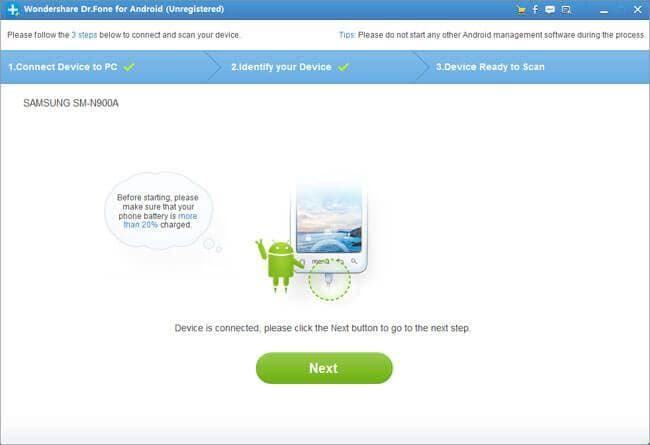
Paso 4. Seleccione tipos de archivo a analizar
En la siguiente ventana, eres capaz de seleccionar tipos de archivo a analizar. Así, tarda menos tiempo para el programa buscar los datos necesarios de tu Nexus 6. Sólo poner la marca de verificación delante del tipo de archivo y haga clic en 'Siguiente'. Nexus 6 Data Recovery es capaz de recuperar fotos, videos, mensajes de texto, contactos, documentos, mensajes de WhatsApp y los accesorios de Nexus 6.
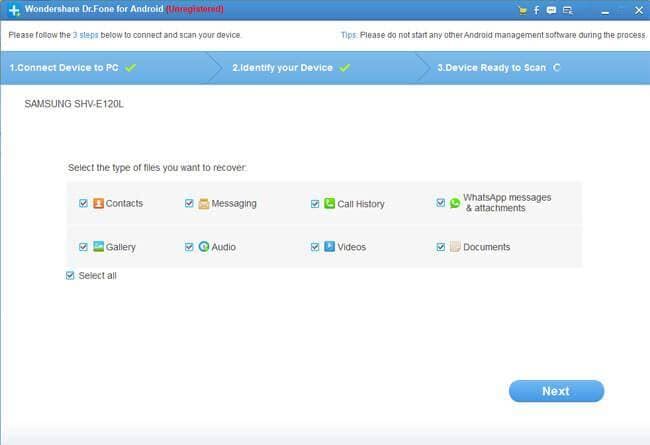
Paso 5. Escuchar y recuperar los datos
Después del proceso de exploración, encontró todos los archivos, incluyendo archivos borrados y allí se mostrará en la ventana principal. A partir de ahí, sólo necesita hacer clic 'Sólo elementos de la pantalla eliminado' para estos archivos que no necesita. Después, en la barra lateral izquierda, haga clic en el tipo de archivo para previsualizar todos los archivos de este tipo. Cuando ve los archivos necesita, selecciónelas y haga clic en 'Recuperar' para guardar en su computadora.
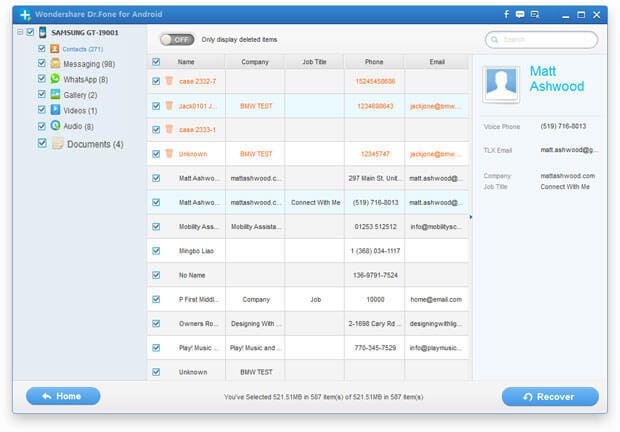
Artículos relacionados
¿Preguntas relacionadas con el producto? Hablar directamente con nuestro equipo de soporte >>


